از سری آموزش های قدم به قدم با مونو به طریقه نصب مونو اندروید بر روی ویندوز خواهیم رسید در این آموزش موارد زیر را دنبال خواهیم کرد
- نصب JDK
- نصب SDK
- نصب NDK
- نصب پکیج Xamiran
- پیکربندی Xamiran در ویژوال استادیو
آموزش نصب مونو اندروید
نکته :فوق العاده دقت داشته باشید که در مسیرهای نصب چه فایلهای exe که آنها را نصب میکنید و چه فایلهایی که نصب شده هستند چی فولدری به نام فارسی وجود نداشته باشد.
مراحل نصب مونو اندروید را به ترتیب انجام دهید و اگر در مرحله ای به ارور برخورد کردید ادامه ندهید.(چون بار کج به منزل نمیرسد)
مرحله اول : نصب JDK
 JDK همون برنامه هایی هست که برای نوشتن برنامه های جاوا نیاز دارید. مثل کامپایلر
JDK همون برنامه هایی هست که برای نوشتن برنامه های جاوا نیاز دارید. مثل کامپایلر
برای دانلود نسخه ۳۲ بیتی از اینجا و نسخه ۶۴ بیت از اینجا اقدام فرمایید
وقتی که دانلود به پایان رسید و فایل .exeدانلود شد. آنرا اجرا کنید و تمام گزینه ها را به حالت اولیه نگه دارید و هی NEXT بزنید .
پس از پایان این مرحله موقع نصب SDK فرا میرسد
مرحله دوم : نصب SDK
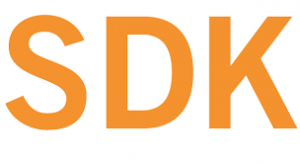 Android SDK برنامه ای است که بوسیله این برنامه میتوانید همه دستورات مربوط به اندروید را در کامپیوتر اجرا کنید . Android SDK به صورت یک پک از سوی خود گوگل برای همه اندروید داران عرضه شده است.
Android SDK برنامه ای است که بوسیله این برنامه میتوانید همه دستورات مربوط به اندروید را در کامپیوتر اجرا کنید . Android SDK به صورت یک پک از سوی خود گوگل برای همه اندروید داران عرضه شده است.
Android SDK ابزاری برای توسعه برنامه ها در اندروید است و از اینجا میتوانید دانلود نمایید
در اینجا دو حالت برای شما پیش می آید
حالت اول : با پنجره زیر روبرو میشوید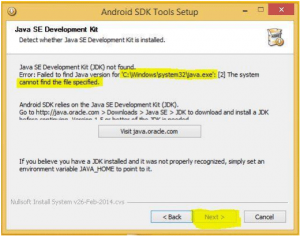 این بدین معنی است که SDK نتوانسته JDK نصب شده بروی سیستم شما را پیدا کند و به همین دلیل است که گزینه NEXT غیر فعال است.
این بدین معنی است که SDK نتوانسته JDK نصب شده بروی سیستم شما را پیدا کند و به همین دلیل است که گزینه NEXT غیر فعال است.
چرا اینجوری شده؟ امکان داره سیستم شما ۶۴ بیتی بوده و شما نسخه ۳۲ بیتی JDK را نصب کرده اید.
یا اینکه نسخه JDK شما قدیمی میباشد و شما باید نسخه جدید رو دانلود کنید.
حالت دوم : با پنجره زیر مواجه می شود
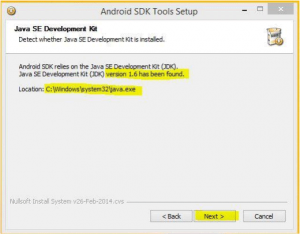 که در این حالت SKD توانسته محل نصب JDK را بیابد و به شما ورژن نصب شده ای که پیدا کرده و همچنین مسیرش رو نشان میدهد. (در اینجا JDK نسخه ۱٫۶ و در محل C:\Windows/system32\java.exe را پیدا کرده است.)
که در این حالت SKD توانسته محل نصب JDK را بیابد و به شما ورژن نصب شده ای که پیدا کرده و همچنین مسیرش رو نشان میدهد. (در اینجا JDK نسخه ۱٫۶ و در محل C:\Windows/system32\java.exe را پیدا کرده است.)
دکمه NEXT را بزنید. در مرحله بعد ازتون میپرسه که فقط روی این یوزر نصب کنم یا روی تمامی یوزرهاتون که این بسته به نظر خوده شما دارد.
دکمه NEXT را بزنید.
در این مرحله ازتون میخواد که جای نصب SDK را وارد کنید. (بذارید به حالت پیش فرض باشد.)
SDK را در محل زیر C:\Users\YourUser\AppData\Local\Android\android-sdk نصب نمایید.
(توجه داشته باشید که جایYourUser اسم یوزر خود را بنویسید ) .
بدونه تغییر دادن چیزی دکمه NEXTرا بزنید و بعد Install پس از مدتی با پنجره زیر مواجه می شوید
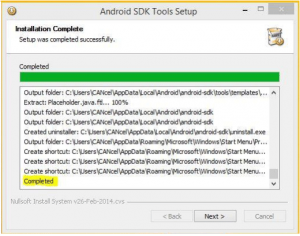 تبریک…شما توانستید با موفقیت SDK را نصب کنید.
تبریک…شما توانستید با موفقیت SDK را نصب کنید.
پنجره SDK وقتی که برای اولین بار نصب میشود…
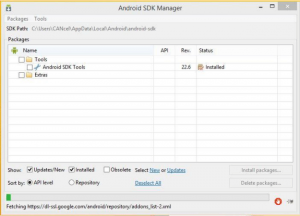 حالا باید platform-tools رو از اینجادانلود کنید…
حالا باید platform-tools رو از اینجادانلود کنید…
وقتی که platform-tools رو از لینک بالا دانلود کردید آن را از حالت فشرده خارج کنید و در مسیر زیر بریزید.
C:\Users\YourUser\AppData\Local\Android\android-sdk
پس از کپی کردن پوشه platform-tools وقتی که SDK رو دوباره باز کنید به باید پنجره ای بدین صورت ببینید..
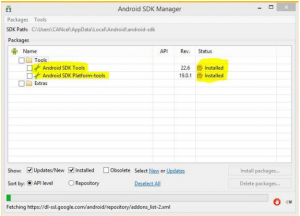 همانطور که در تصویر مشخص است Android SDK Platform-tools به لیست اضافه شده است .
همانطور که در تصویر مشخص است Android SDK Platform-tools به لیست اضافه شده است .
سپس در مسیر SDK یک پوشه به اسم build-tools ایجاد کنید و پوشه زیر را پس از دانلود از اینجا در آن بریزید.
((توجه کنید: پس از دانلود فایل بالا شما فایلی به نام build-tools_r19.0.3-windows را دانلود کرده اید که یک فایل فشرده است. اگر آن را باز کنید یک پوشه یه نام android-4.4.2 در آن می بینید که باید این پوشه را در پوشه ای که در مسیر SDK ساخته اید بریزید ( منظور پوشه build-tools است )) حال SDK را اجرا کنید اگر پنجره زیر را دیدید کار به درستی پیش رفته است .
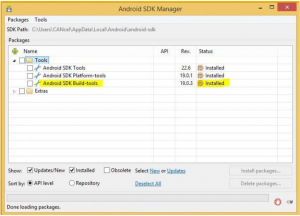 ولی اگر پنجره زیر را دیدی شما اشتباه کرده اید
ولی اگر پنجره زیر را دیدی شما اشتباه کرده اید
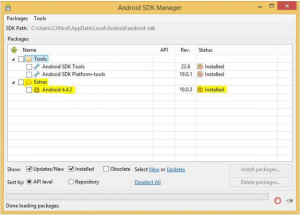 نیاز است تا قسمت ها ی بالا را دوباره مرور و تکرار نمایید
نیاز است تا قسمت ها ی بالا را دوباره مرور و تکرار نمایید
پس از اینکه مراحل بالا را بدرستی انجام دادید میریم سر بحث مهمه APIها.
با توجه به برنامه ای که مینویسید باید برای آن یکی از نسخه های اندروید رو دانلود کنید. مثلا من میخوام برنامه بنویسم برای گوشی هایی با اندروید ۲٫۳ بنابراین باید API مخصوص به اندروید ۲٫۳ رو دانلود کنم. در ضمن اگر در برنامه های شما ویژگی خاصی که مربوط به نسخه های بالا اندروید (مثلا نسخه ۴ )وجود ندارد و توصیه میشه برنامه خودتون برای گوشی های اندروید مثلا نسخه ۲٫۱ بنویسید..چراا؟ چون با این وجود تعداد کاربران بیشتری از برنامه شما استفاده میکنند.
من توصیه میکنم برای جلوگیری از ارورهای احتمالی تمامی APIها را دانلود کنید پس از دانلود APIهای مورد نظرتون آنها را از ZIP خارج کرده و در مسیر نصب SDK یک پوشه به نام platformsوجود دارد (اگر نبود بسازید) و سپس APIها را درون پوشه platforms بریزید.(توجه کنید در بعضی از APIها بجز پوشه مربوط به APIی ک پوشه دیگه به نام __MACOSX وجود دارد که این پوشه را نیز همراه پوشه APIدر مسیر مربوطه بریزید.)
بعد از دانلود APIها و کپی کردن آنها وقتی SDK رو اجرا کنید با پنجره ای به شکل زیر مواجعه خواهید شد!
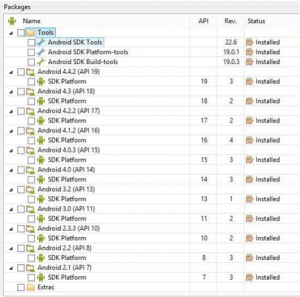 هنوز مراحل APIها تکمیل نشده است…
هنوز مراحل APIها تکمیل نشده است…
اگر شما بخواهید برنامه خودتون رو با API14 به بالا بنویسید باید image مربوط به همون API رو دانلود کنید و یک پوشه به نام system-images در مسیر SDK ایجاد کرده و Imageهای خودتون رو داخل اون بریزید.میتونید از آدرس زیر Imageها رو دانلود کنید از اینجا
پس از اتمام دانلود Imageها رو از حالت Zip خارج کنید و در مسیر SDK و پوشه system-images قرار دهید.اگر درست عمل کرده باشید SDK شما برای API14 تا API19 بدین شکل خواهد بود.
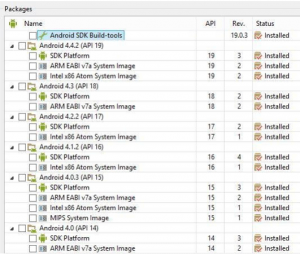 خوب!!! نصب APIها به پایان رسید
خوب!!! نصب APIها به پایان رسید
مرحله سوم : نصب NDK

پس از دانلود این فایل از اینجا آن را از حالت zip خارج کنید و به توصیه من در مسیر زیر در کنار پوشه android-sdk بریزید
مرحله چهارم : نصب GTK
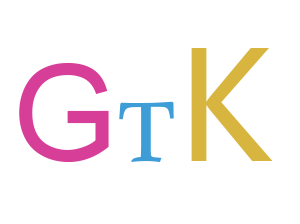
آخرین نسخه GTK را از اینجا دانلود نمایید . وقتی که دانلود کردین اجراش کنید و هی NEXT بزنید تا نصب شه
مرحله پنجم : نصب پکیج Xamiran
 این پکیج شمامل تمامی مواردی که شما برای مونو اندروید نیاز خواهد داشت میشود شامل
این پکیج شمامل تمامی مواردی که شما برای مونو اندروید نیاز خواهد داشت میشود شامل
- Mono For Android
- Xamiran For VisualStudio
- Xamiran Studio
تمامی مواد شامل آخرین نسخه بوده به همراه فعال ساز آن که توسط تیم ما تست و توصیه میشود چراکه در بیشتر نسخه هاا با قسمت طراحی
یا همون دیزاین ویژوال استادیو به مشکل برخواهید خود .
پس از نصب کار فقط نیاز به یکی از دو شبیه ساز زیر خواهید داشت هر دو شبیه ساز از سرعت بالای برخوردار هستند و توسط ما توصیه می شوند.
- Xamiran Android Player
- Genymotion Android Player

پس از اجرا هر کدام توسط ویژوال استادیو شناخته خواهند شد.
خب پس از اتمام نصب مونو اندروید ویژوال استادیو را اجرا نمایید و یک پروژه اندروید جدید ایجاد کنید
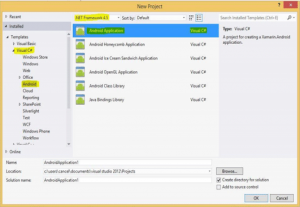
وقتیکه پروژه ساخته شد از منوی TOOLS گزینه Options انتخاب کنید تا پنجره Options باز شود سپس از سمت چپ پنجره گزینه Xamarin را انتخاب کنید

حالا باید یه سری تنظیمات را در اینجا انجام دهید.اول اینکه مطمئن شوید که ویژوال استادیو محل SDK شما را پیدا کرده است. اگر SDK شما رو پیدا نکرده بود باید بروی لینک Change کلیک کنید و محل SDKر ا بهش بدین.حالا نوبت به محل NDKمیرسد باید آن را به ویزوال استادیومعرفی کنید
بروی لینک Changeدر قسمت Android NDK Location کلیک کنید پنجره Selecte Android SDK نمایان می شود که بروی دکمه … کلیک کرده و در پنجره Browser for folderمحل ( NDK کنار SDK کپی کردیم) رو بهش میدیم.
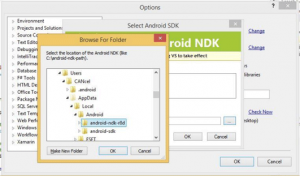
پس از OKکردن به پنجره Options برمیگردیم و تیک گزینه notify me about را بر میداریم.اکنون پنجره Options باید بدین شکل باشد
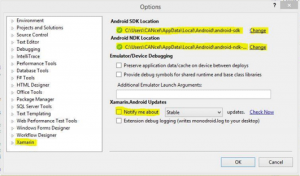
دکمه OK رو بزنید تا تنظیمات اعمال شود.
حالا باید نوار ابزار xamarin رو به ویزوال استادیو اضافه کنید
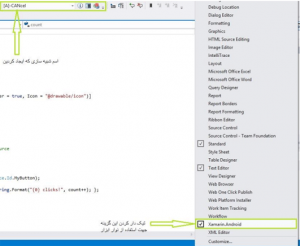
خب این هم از اول سری آموزش مونو اندروید امیدوارم مفید بوده باشد
تشکر میکنم از سعید ساعدنظری بابت جمع آوری این مطلب
- ۱۵ آبان ۱۳۹۴ ۲۱:۰۸
- 10
- محمدزاده
- قدم به قدم با مونو
- 13,507 بازدید


ممنون از آموزش های خوبتون همه رو مطالعه کردم و کمک زیادی بهم کرد ممنونم
سلام خدمت دوست عزیز بنده با مشکلی مواجه شدم میشه ادرس تلگرامتون بدید ۰۹۱۷۴۴۳۳۰۹۵
این شماره وات و تلگراممه ممنون میشم کمکم کنید
یکی از مشکلاتم اینه که زامارین رو نصب کردم ولی در محیط ویژوال نیمده با خود برنامه زامارینم ک اجرا میکنم همون برنامه دیفالتشم ک اجرا میکنم این ارور رو میده خاهش میکنم راهنمایی کنیدC:\Program Files (x86)\MSBuild\Novell\Novell.MonoDroid.Common.targets(2,2): Error MSB6004: The specified task executable location “C:\Users\Zakeri\AppData\Local\Android\android-sdk\platform-tools\aapt.exe” is invalid. (MSB6004) (test)
با سلام خدمت شما . آیا مطمئنید مراحل نصب را مرحله به مرحله درست پیش رفتید . بدی زامارین اینه که اگه یکی از مراحل به درستی پیش نره یا نسخه ها که نصب می کنید با هم سازگار نباشند کلا به مشکل بر خواهی خورد. وو نکته بعدی مونو رو کرک کردید ؟
سلام راستش نه خیلی مطمین نیستم که همه نسخه ها سازگار باشن و نکته بدی کرک رو نه نمیدونم چجوری باید انجام بدم میشه راهنمایی کنید؟
سلام خسته نباشید. من تمام مراحل را انجام دادم تا مرحله ی نصب پکیج xamarin. اما لینک دانلودشو پیدا نکردم. ممنون میشم راهنماییم کنین
سلام . با ارزش،پوزش،در حال اماده سازی بسته نصبی زامارین هستیم
سلام ممنون از سایت خوبتون.چرا لینک ها کار نمیکنه نتونستم دانلود کنم.بسته ی نصبی اماده نشده؟
فایل حاضر شده و می توانید دانلود نمایید
object reference not set an instance of an object
با سلام . هنگام ساخت پروژه با این خطا روبرو میشم . لطفا بفرمایید مربوط به چیست
مطمئن شوید زامارین را کامل و بطور صحیح نصب کرده باشید.